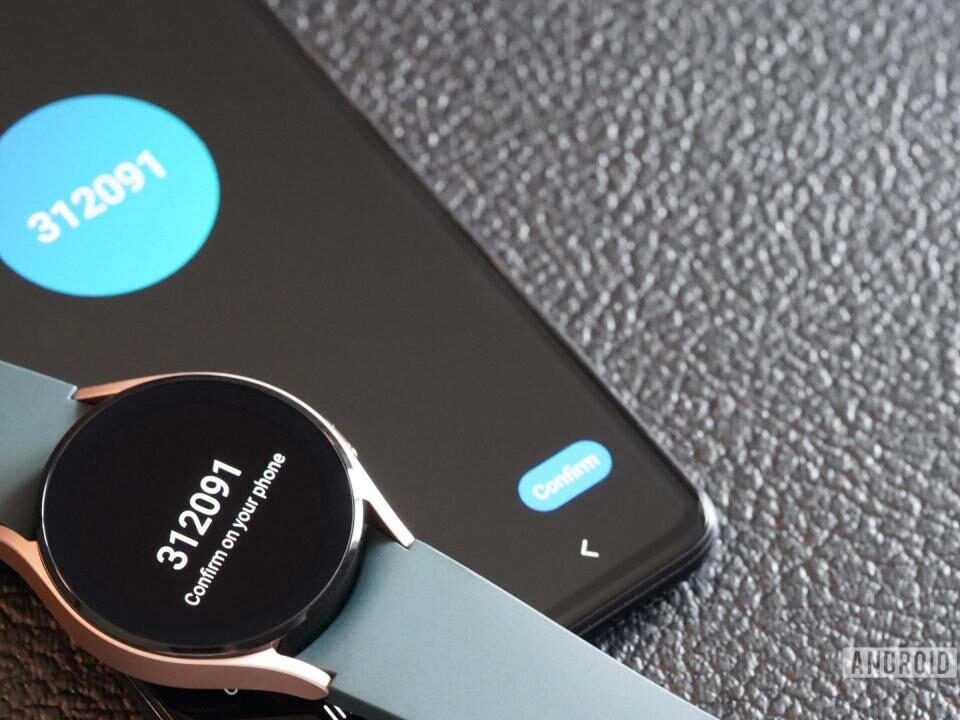Cómo hacer una copia de seguridad de su teléfono Samsung

No seas tímido, pieles de Android. Presume de tus mejores características.
20 octubre, 2022
Samsung puede haber matado al Galaxy S22 FE debido al S22 Ultra
20 octubre, 2022Cómo hacer una copia de seguridad de su teléfono Samsung

Ya sea que su teléfono haya dejado de funcionar, esté dañado, se haya perdido, se lo hayan robado o esté cambiando de teléfono, querrá asegurarse de que todos sus datos estén protegidos y listos para restaurarse. Samsung posee el 19 % de la participación en el mercado de fabricantes de teléfonos inteligentes , solo superado por Apple, por lo que sabemos que muchos de ustedes están tratando de averiguar cómo hacer una copia de seguridad de los teléfonos Samsung.
También: Cómo hacer una copia de seguridad de cualquier teléfono Android
RESPUESTA RÁPIDA
La forma más sencilla de hacer una copia de seguridad de su teléfono inteligente o tableta Galaxy es usar su cuenta Samsung. Vaya a Configuración > Cuentas y copia de seguridad > Copia de seguridad de datos (en Samsung Cloud) , luego seleccione todas las aplicaciones de las que desea hacer una copia de seguridad y presione Hacer copia de seguridad ahora .
SALTAR A SECCIONES CLAVE
Nota del editor: hemos reunido estos pasos con un Samsung Galaxy S22 Ultra con Android 12. Recuerde que algunos pasos pueden diferir según su teléfono y la versión del software.
Cómo hacer una copia de seguridad de un teléfono con una cuenta de Samsung

Samsung tiene su propio método para hacer una copia de seguridad rápida de todos los datos de su teléfono inteligente. Puede almacenar registros de llamadas, alarmas, calendarios, aplicaciones, mensajes, opciones de pantalla de inicio, configuraciones y más. Cubre prácticamente todo lo que necesita, excepto los archivos personales, como fotos o canciones. Necesitarás otros métodos para eso.
Copia de seguridad con Samsung Cloud:
- Abra la aplicación Configuración .
- Entra en Cuentas y copia de seguridad .
- En Samsung Cloud , presione Copia de seguridad de datos .
- Seleccione lo que desea respaldar y toque Hacer una copia de seguridad ahora .
Restaurar un teléfono Samsung usando Samsung Cloud
- Abra la aplicación Configuración .
- Entra en Cuentas y copia de seguridad .
- En Samsung Cloud , presione Restaurar datos .
- Su copia de seguridad puede incluir aplicaciones que no tiene instaladas. Si ese es el caso, su teléfono le preguntará si desea instalar esas aplicaciones. Haga clic en Instalar cuando se le solicite, o haga clic en No instalar para omitir esta opción y restaurar sin instalar aplicaciones.
- Deje que el teléfono haga lo suyo y seleccione Listo .
Restaurar un teléfono Samsung usando Find My Mobile
Aquí hay una característica interesante que lo ayudará a hacer una copia de seguridad de su dispositivo si ya lo perdió. Por supuesto, primero deberá configurar Find My Mobile. Además, el dispositivo debe estar encendido y conectado a los datos.
- Con cualquier navegador, inicie sesión en su cuenta de Samsung .
- Deje que Find My Mobile encuentre su dispositivo.
- Obtendrá una gran cantidad de opciones cuando se haya localizado el teléfono. Haga clic en Copia de seguridad .
- Seleccione lo que desea respaldar y haga clic en Copia de seguridad .
- Acepte los términos y haga clic en Copia de seguridad nuevamente.
Cómo hacer una copia de seguridad de un teléfono con Google Drive
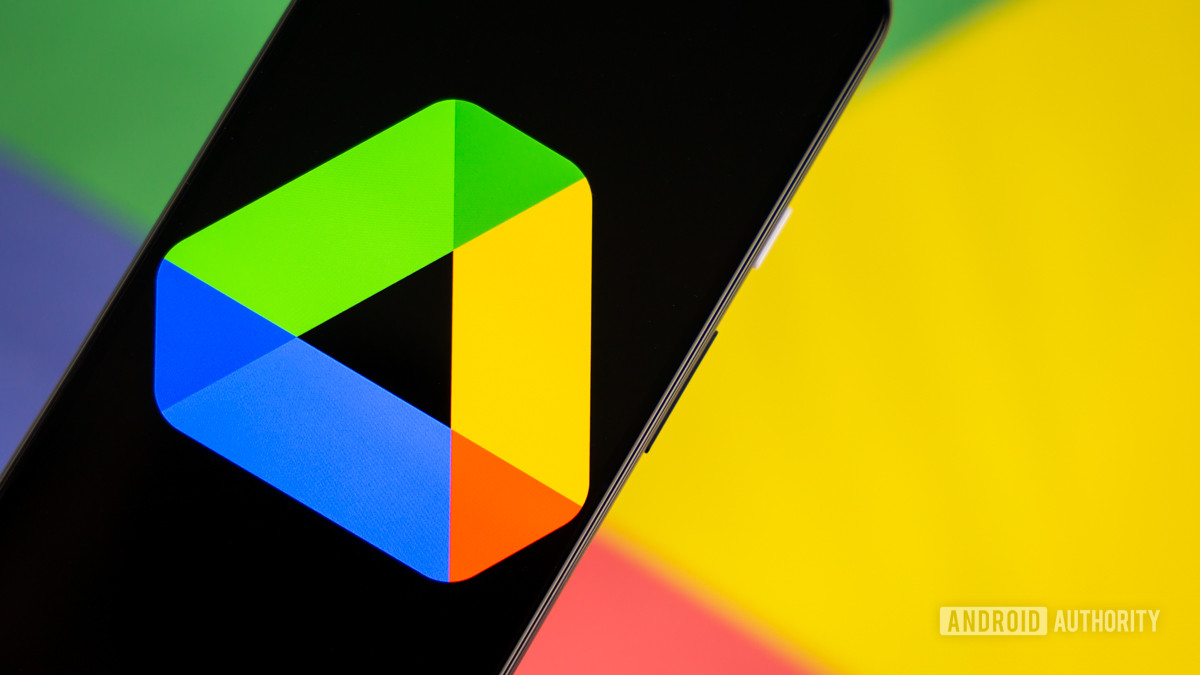
Por supuesto, siempre puede optar por Google, en caso de que no esté seguro de si regresará a un teléfono Samsung. Hacer una copia de seguridad en su cuenta de Google es igual de simple y le dará la posibilidad de restaurar usando cualquier otro teléfono Android en el futuro.
- Abra la aplicación Configuración .
- Entra en Cuentas y copia de seguridad .
- En Google Drive , presione Copia de seguridad de datos .
- Activa Copia de seguridad de Google One .
- Toca Copia de seguridad ahora .
Puede restaurar sus copias de seguridad de Google Drive durante la configuración de un teléfono inteligente.
Cómo hacer una copia de seguridad con una aplicación de terceros

Por supuesto, la belleza de Android es que no estás limitado a las formas oficiales de hacer nada. Google Play Store está lleno de aplicaciones que pueden ayudarlo a hacer una copia de seguridad de los dispositivos Samsung. Por supuesto, no podemos darte instrucciones paso a paso para todas las aplicaciones, pero tenemos una lista de las mejores aplicaciones de copia de seguridad de Android para ti.
preguntas frecuentes
Cada usuario de una cuenta de Samsung obtiene 15 GB de almacenamiento gratis. La mayoría de los datos de copia de seguridad cuentan para su límite, a excepción de las aplicaciones esenciales como Contactos y Calendario, que son ilimitadas. Además, no se realizará una copia de seguridad de ningún archivo de más de 1 GB.
Las copias de seguridad de Google Drive cuentan para su almacenamiento. La única limitación es cuánto espacio tienes en Google Drive. Cada usuario obtiene 15GB gratis.
Por supuesto. Siempre puede usar cualquier solución de almacenamiento físico para transferir manualmente sus archivos usando un administrador de archivos .
No, Samsung Cloud no está diseñado para funcionar en teléfonos que no sean de Samsung, pero puede acceder a algunos contenidos de Samsung Cloud desde un navegador web.